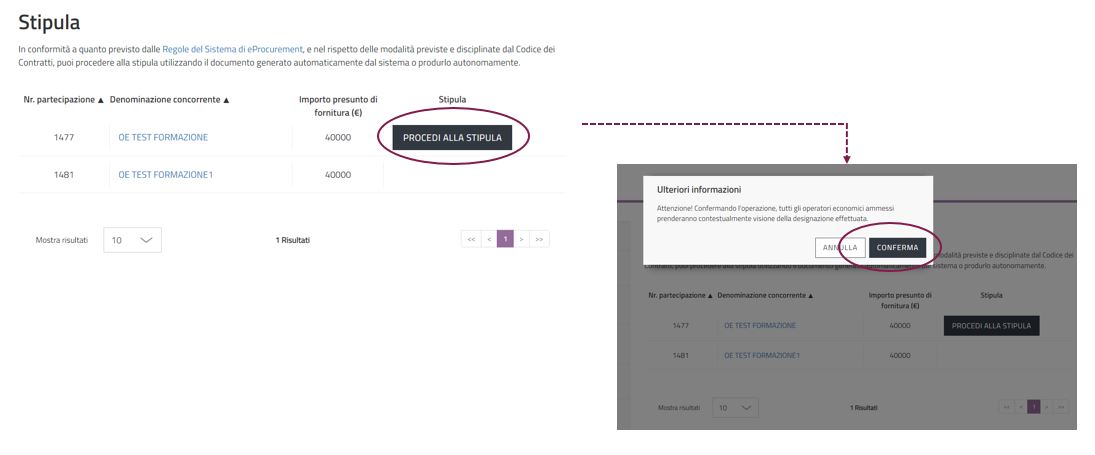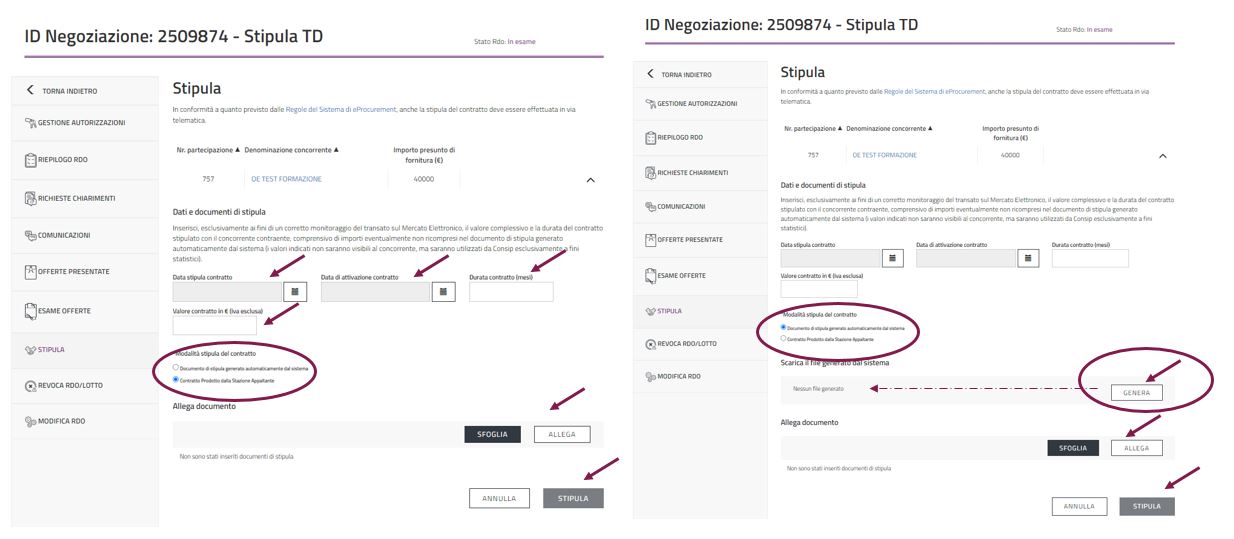Utente:Acquisti in rete 4
Stipula
CDP
I soggetti autorizzati a stipulare il contratto, all’interno della sezione stipula, visualizzano il tasto STIPULA in corrispondenza dell’Operatore Economico la cui offerta è stata aggiudicata.
Cliccando sul pulsante STIPULA si apre una finestra nella quale è richiesto di confermare l’operazione.
A questo punto, hai accesso alla pagina in cui puoi inserire i dati di stipula. Inserisci le seguenti informazioni:
- Data di stipula
- Data di attivazione del contratto
- Durata (inserisci 0 se non è prevista una durata, ad esempio se si tratta di prodotti)
- Valore in euro (iva esclusa)
e seleziona la modalità che preferisci:
- Documento di stipula generato automaticamente dal sistema - Il sistema ti permetterà di generare un documento completo delle informazioni necessarie alla stipula che dovrai scaricare, firmare digitalmente e caricare a sistema
- Contratto prodotto dalla Stazione Appaltante - Il sistema ti permetterà di caricare a sistema un proprio documento
Seleziona SFOGLIA per caricare il documento di stipula firmato digitalmente e ALLEGA.
Il Sistema effettua un controllo sulla validità della firma digitale del documento, che deve essere sempre firmato.
Ultimato il caricamento potrai procedere alla stipula utilizzando STIPULA
Se hai necessità di annullare/modificare la stipula potrai farlo attraverso l'apposita funzionalità ANNULLA STIPULA e procedere nuovamente con la procedura appena descritta.